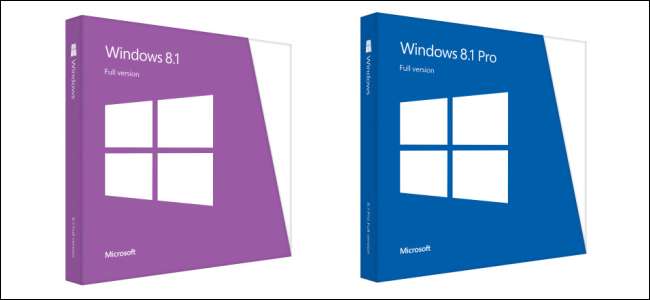
Windows 8.1 ist ab dem 18. Oktober für alle verfügbar. Die neueste Version von Windows verbessert Windows 8 in jeder Hinsicht. Es ist ein großes Upgrade, egal ob Sie den Desktop oder eine neue berührungsoptimierte Oberfläche verwenden.
Die neueste Version von Windows wurde von einigen als "Entschuldigung" bezeichnet - auf einem Desktop-PC ist sie definitiv mehr zu Hause als auf Windows 8. Es bietet jedoch auch ein besseres und ausgereifteres Tablet-Erlebnis.
So erhalten Sie Windows 8.1
Für Windows 8-Benutzer ist Windows 8.1 völlig kostenlos. Es wird als Download im Windows Store verfügbar sein - das ist die "Store" -App in der modernen, gekachelten Oberfläche.
Angenommen, ein Upgrade auf die endgültige Version entspricht einem Upgrade auf die Vorschau-Version. Wahrscheinlich wird ein Popup-Fenster "Windows 8.1 herunterladen" angezeigt, das Sie zum Windows Store führt und Sie durch den Downloadvorgang führt.
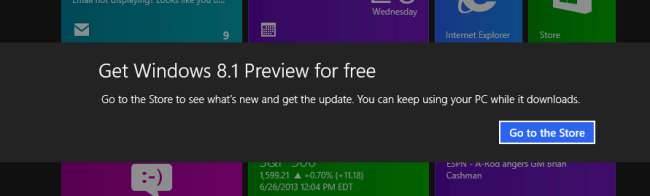
Sie können auch ISO-Images von Windows 8.1 herunterladen, um eine Neuinstallation für das Upgrade durchzuführen. Auf jedem neuen Computer können Sie Windows 8.1 einfach installieren, ohne Windows 8 zu durchlaufen. Neue Computer werden mit Windows 8.1 ausgeliefert, und verpackte Kopien von Windows 8 werden durch verpackte Kopien von Windows 8.1 ersetzt.
Wenn Sie Windows 7 oder eine frühere Version von Windows verwenden, ist das Update nicht kostenlos. Das Erhalten von Windows 8.1 kostet Sie den gleichen Betrag wie eine vollständige Kopie von Windows 8 - 120 US-Dollar für die Standardversion. Wenn Sie ein durchschnittlicher Windows 7-Benutzer sind, sollten Sie wahrscheinlich besser warten, bis Sie einen neuen PC mit Windows 8.1 kaufen, als diesen Geldbetrag für ein Upgrade auszugeben.
Verbesserungen für Desktop-Benutzer
Einige haben Windows 8.1 als "Entschuldigung" von Microsoft bezeichnet, obwohl Sie sicher nicht sehen werden, dass Microsoft auf diese Weise darauf verweist. In beiden Fällen verließ Steven Sinofsky, der die Entwicklung von Windows 8 leitete, das Unternehmen kurz nach der Veröffentlichung von Windows 8. Zufälligerweise enthält Windows 8.1 viele Funktionen, die Steven Sinofsky und Microsoft beim ersten Mal nicht implementiert haben.
Windows 8.1 bietet die folgenden großen Verbesserungen für Desktop-Benutzer:
- Boot to Desktop : Sie können sich jetzt direkt beim Desktop anmelden und die gekachelte Oberfläche vollständig überspringen.
- Deaktivieren Sie die Hot Corners oben links und oben rechts : Der App-Umschalter und die Charms-Leiste werden nicht angezeigt, wenn Sie die Maus in die oberen linken oder oberen rechten Ecken des Bildschirms bewegen, wenn Sie diese Option aktivieren. Keine Eingriffe mehr in den Desktop.
- Die Starttaste kehrt zurück : Windows 8.1 bringt eine immer vorhandene Startschaltfläche in der Desktop-Taskleiste zurück, wodurch die Erkennbarkeit für neue Windows 8-Benutzer erheblich verbessert und ein größeres Mausziel für Remote-Desktops und virtuelle Maschinen bereitgestellt wird. Entscheidend ist, dass das Startmenü nicht zurück ist. Wenn Sie auf diese Schaltfläche klicken, wird die moderne Vollbildoberfläche geöffnet. Ersetzen des Startmenüs funktioniert weiterhin unter Windows 8.1 und bietet traditionellere Startmenüs.

- Alle Apps standardmäßig anzeigen : Zum Glück können Sie den Startbildschirm und seine Kacheln fast vollständig ausblenden. Windows 8.1 kann so konfiguriert werden, dass beim Klicken auf die Schaltfläche Start eine Vollbildliste aller installierten Apps angezeigt wird, wobei Desktop-Apps priorisiert werden. Der einzige wirkliche Unterschied besteht darin, dass das Startmenü jetzt eine Vollbildoberfläche ist.
- Herunterfahren oder Neustart über die Starttaste : Sie können jetzt mit der rechten Maustaste auf die Schaltfläche Start klicken, um mit so vielen Klicks wie unter Windows 7 auf Herunterfahren, Neustart und andere Energieoptionen zuzugreifen.
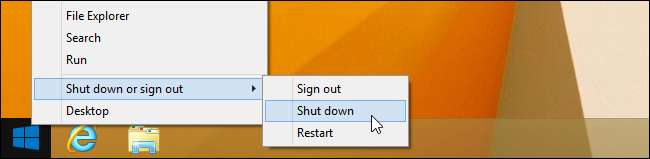
- Gemeinsamer Startbildschirm und Desktop-Hintergründe ;; Windows 8 beschränkte Sie auf einige von Steven Sinofsky genehmigte Hintergrundbilder für Ihren Startbildschirm, aber Windows 8.1 ermöglicht es Ihnen, Ihren Desktop-Hintergrund auf dem Startbildschirm zu verwenden. Dies kann den Übergang zwischen dem Startbildschirm und dem Desktop erheblich beeinträchtigen. Die Kacheln oder Verknüpfungen scheinen über dem Desktop zu schweben und nicht in ihrem eigenen Universum.
- Einheitliche Suche : Die einheitliche Suche ist wieder verfügbar, sodass Sie Ihre Programme, Einstellungen und Dateien gleichzeitig eingeben und durchsuchen können - kein umständliches Klicken zwischen verschiedenen Kategorien mehr, wenn Sie versuchen, einen Bildschirm in der Systemsteuerung zu öffnen oder nach einer Datei zu suchen.
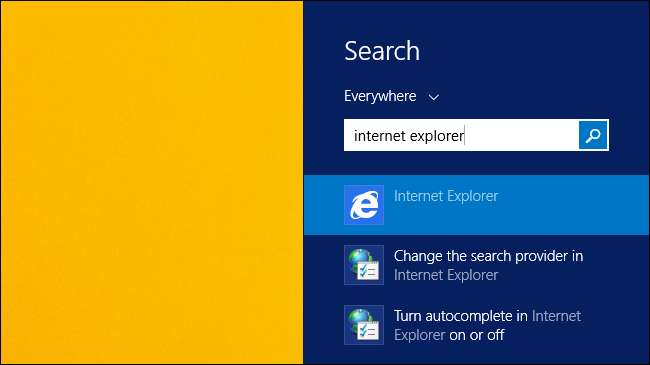
VERBUNDEN: So optimieren Sie Windows 8.1 für einen Desktop-PC
All dies führt zu einer großen Verbesserung, wenn Windows 8.1 auf dem Desktop verwendet wird. Microsoft ist viel flexibler - das Startmenü ist Vollbild, aber Microsoft hat sich auf so viele andere Dinge verlassen, und Sie müssten nie eine Kachel sehen, wenn Sie dies nicht möchten. Weitere Informationen finden Sie unter Unser Leitfaden zur Optimierung von Windows 8.1 für einen Desktop-PC .
Dies sind nur die Verbesserungen speziell für Desktop-Benutzer. Windows 8.1 enthält weitere nützliche Funktionen für alle, z tiefe SkyDrive-Integration Auf diese Weise können Sie Ihre Dateien in der Cloud speichern, ohne zusätzliche Synchronisierungsprogramme installieren zu müssen.
Verbesserungen für Touch-Benutzer
Wenn Sie ein Windows 8- oder Windows RT-Tablet oder ein anderes berührungsbasiertes Gerät haben, auf dem Sie die zuvor als Metro bekannte Benutzeroberfläche verwenden, werden Sie viele andere bemerkenswerte Verbesserungen feststellen. Die neue Benutzeroberfläche von Windows 8 war beim Start halbherzig, aber jetzt viel leistungsfähiger und ausgereifter.
- App Updates : Die in Windows 8 enthaltenen Apps waren in vielen Fällen äußerst eingeschränkt. Beispielsweise konnte Internet Explorer 10 nur zehn Registerkarten gleichzeitig anzeigen, und die Mail-App war eine unfruchtbare Erfahrung ohne Funktionen. In Windows 8.1 wurden einige Apps - wie Xbox Music - von Grund auf neu gestaltet. Mit Internet Explorer können Sie jederzeit eine Registerkartenleiste auf dem Bildschirm anzeigen, während Apps wie Mail einige nützliche Funktionen gesammelt haben. Die Windows Store-App wurde komplett neu gestaltet und ist weniger umständlich zu durchsuchen.
- Snap-Verbesserungen : Die Snap-Funktion von Windows 8 war ein Spielzeug, mit dem Sie eine App an einer kleinen Seitenleiste auf einer Seite Ihres Bildschirms ausrichten konnten, während eine andere App den größten Teil Ihres Bildschirms beanspruchte. Mit Windows 8.1 können Sie zwei Apps nebeneinander ausrichten und gleichzeitig die vollständige Benutzeroberfläche jeder App anzeigen. Auf größeren Displays können Sie sogar drei oder vier Apps gleichzeitig ausrichten. Die Fähigkeit von Windows 8, mehrere Apps gleichzeitig auf einem Tablet zu verwenden, ist für iPads und Android-Tablets überzeugend und unerreicht. Sie können auch zwei derselben Apps nebeneinander ausrichten, um beispielsweise zwei Webseiten gleichzeitig anzuzeigen.
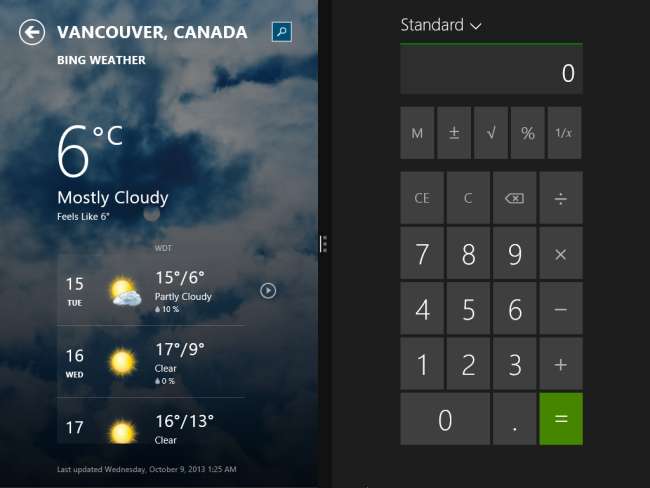
- Umfassendere PC-Einstellungen : Windows 8.1 bietet eine umfassendere App für PC-Einstellungen, mit der Sie die meisten Systemeinstellungen in einer berührungsoptimierten Oberfläche ändern können. Sie sollten die Desktop-Systemsteuerung nicht mehr auf einem Tablet verwenden müssen - oder zumindest nicht mehr so oft.
- Touch-optimiertes Durchsuchen von Dateien : Mit der SkyDrive-App von Microsoft können Sie Dateien auf Ihrem lokalen PC durchsuchen und schließlich eine integrierte, berührungsoptimierte Methode zum Verwalten von Dateien ohne Verwendung des Desktops anbieten.
- Hilfe & Tipps : Windows 8.1 enthält eine Hilfe + Tipps-App, mit der neue Benutzer durch die neue Benutzeroberfläche geführt werden können. Microsoft hat sich während der Entwicklung hartnäckig geweigert, diese hinzuzufügen.
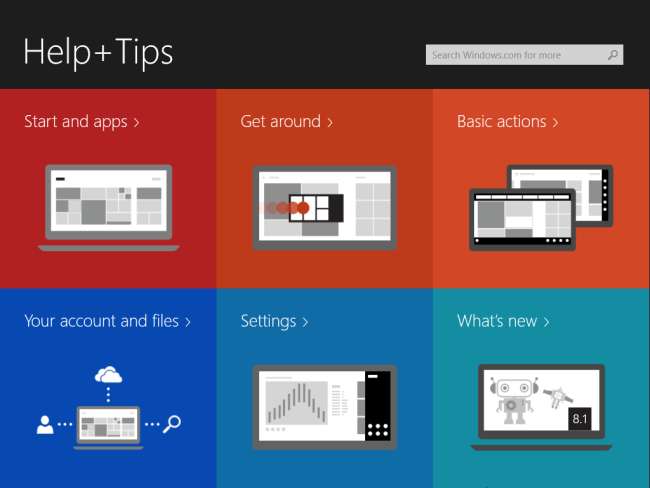
VERBUNDEN: Wie die moderne Benutzeroberfläche in Windows 8.1 verbessert wird
Es gibt noch keine "moderne" Version von Microsoft Office-Apps (außer OneNote). Sie müssen also immer noch zum Desktop gehen, um Office-Apps auf Tablets zu verwenden. Es ist nicht perfekt, aber die moderne Benutzeroberfläche fühlt sich nicht mehr annähernd so unreif an. Lesen Sie unseren ausführlichen Blick auf Die Art und Weise, wie die moderne Benutzeroberfläche von Microsoft, früher als Metro bekannt, in Windows 8.1 verbessert wurde für mehr Informationen.
Zusammenfassend ist Windows 8.1 das, was Windows 8 hätte sein sollen. All diese Verbesserungen kommen hinzu die vielen tollen Desktop-Funktionen , Sicherheitsverbesserungen und umfassende Optimierungen der Akkulaufzeit und Leistung, die in Windows 8 angezeigt wurden.
Wenn Sie immer noch Windows 7 verwenden und damit zufrieden sind, gibt es wahrscheinlich keinen Grund, eine Kopie von Windows 8.1 zum recht hohen Preis von 120 US-Dollar zu kaufen. Wenn Sie jedoch Windows 8 verwenden, ist dies ein großes Upgrade, unabhängig davon, was Sie tun.
Wenn Sie einen neuen PC kaufen und dieser mit Windows 8.1 geliefert wird, erhalten Sie eine viel flexiblere und komfortablere Erfahrung. Wenn Sie sich beim Kauf eines neuen Computers zurückhalten, weil Sie Windows 8 nicht möchten, probieren Sie Windows 8.1 aus - ja, es ist anders, aber Microsoft hat auf dem Desktop Kompromisse eingegangen und die neue Benutzeroberfläche erheblich verbessert. Möglicherweise ist Windows 8.1 jetzt ein lohnendes Upgrade, auch wenn Sie nur den Desktop verwenden möchten.







